Excel Eğitimi için Power Pivot: En İyi Kullanım Örnekleri ve Örnekler
Yayınlanan: 2022-03-11Yönetici Özeti
Güç Pivotu Nedir?
- Excel 2010 ve 2013'e bir eklenti olarak sunulan, ancak şimdi uygulamaya özgü olan Power Pivot, Microsoft'un özel altyapı veya yazılım olmadan büyük veri analizi yapabilen (ancak bunlarla sınırlı olmayan) iş zekası yığınının bir parçasıdır.
- Microsoft'a göre, "Power Pivot, birden çok veri kaynağından milyonlarca satır veriyi tek bir Excel çalışma kitabına aktarmanıza, heterojen veriler arasında ilişkiler oluşturmanıza, formülleri kullanarak hesaplanmış sütunlar ve ölçüler oluşturmanıza, PivotTable'lar ve PivotChart'lar oluşturmanıza ve verileri daha fazla analiz etmenize olanak tanır. Böylece BT yardımına ihtiyaç duymadan zamanında iş kararları verebilirsiniz."
- Power Pivot, 1.048.576 satır sınırı veya işlem hızı eksiklikleri göz önüne alındığında, önceki Excel nesillerinin başa çıkmakta zorlandığı çağdaş iş zekası ihtiyaçlarının büyük veri taleplerine doğrudan yanıt olarak oluşturuldu.
- Power Pivot, Microsoft tarafından, bir veya daha fazla değeri hesaplamak/döndürmek için bir formül veya ifadede kullanılabilen işlevler, işleçler ve sabitler topluluğu olan DAX (Veri Analizi İfadeleri) kullanılarak ifade edilir.
Power Pivot ile Temel Excel'in Avantajları Nelerdir?
- Power Pivot, yüz milyonlarca satırı içe aktarmanıza ve değiştirmenize olanak tanırken, Excel'in bir milyon satırın biraz üzerinde katı bir kısıtlaması vardır.
- Power Pivot, birden çok kaynak sayfası oluşturmak ve olası sürüm denetimi ve aktarılabilirlik sorunlarıyla uğraşmak zorunda kalmadan birden çok kaynaktan verileri tek bir kaynak çalışma kitabına aktarmanıza olanak tanır.
- Power Pivot, temel Excel'de olduğu gibi, bilgisayar sisteminizi yavaşlatmadan içe aktarılan verileri değiştirmenize, analiz etmenize ve sonuçlar çıkarmanıza olanak tanır.
- Power Pivot, temel Excel'in bu yeteneklerden yoksun olduğu PivotChart'lar ve Power BI ile büyük veri kümelerinizi görselleştirmenize ve değiştirmenize olanak tanır.
Bir Finans Uzmanı veya Excel Danışmanı İşletmenize Nasıl Yardımcı Olabilir?
- Bir dizi finansal model, bütçe ve büyük veri analizleri/projeleri tasarlamak, yapılandırmak, inşa etmek ve sunmak için bir düşünce ortağı olarak sizinle birlikte çalışarak, tümü sabit projeler, birleşmeler ve satın almalar veya stratejik yatırımlar ile ilgili kararlara giden yolda.
- Power Pivot ve diğer özel excel işlevlerini kullanarak işinize özel özelleştirilmiş modeller oluşturarak.
- Ayrıca, Power Pivot ve diğer özel Excel işlevlerini kullanarak, kuruluşunuzdaki hemen hemen herkes tarafından, hemen hemen her amaç için benzersiz şekilde uyarlanabilen önceden hazırlanmış, gidilecek şablonlar oluşturarak.
- Kuruluşunuzdaki bireyleri veya grupları, Excel, modelleme ve analizin temellerinden Power Pivot, Power Pivot tabloları, Power Pivot çizelgeleri ve PowerQuery kullanarak gelişmiş nicel yöntemlere kadar her konuda eğiterek.
- Stratejik kararlardan önce şık ve profesyonel bir PowerPoint sunumunun tasarımı, oluşturulması ve sunumunun yanı sıra bunların her birini ve daha fazlasını gerçekleştirerek.
Öğretici ile birlikte takip etmek için veri setini buradan indirin.
İmparatorun Yeni Giysileri: Power Pivot Eğitimi
Finans, finansal analiz, finansal piyasalar ve finansal yatırımı kapsayan çeşitli alanlar ve alt alt alanlar arasında Microsoft Excel kraldır. Bununla birlikte, onlarca yıllık veri toplama ve birikimi, ucuz bulut depolamanın ortaya çıkışı ve nesnelerin internetinin (e-Ticaret, sosyal medya ve cihazların birbirine bağlılığı) yükselişi tarafından yönlendirilen büyük verilerin gelişi ve katlanarak büyümesiyle birlikte, Excel'in eski işlevsellik ve yetenekler sınırlarına kadar zorlandı.
Daha spesifik olarak, 1.048.576 satırlık satır sınırı veya büyük veri kümeleri, veri tabloları ve birbirine bağlı elektronik tablolar söz konusu olduğunda kaçınılmaz işlem yavaşlaması gibi eski nesil Excel'in altyapısı ve işleme sınırlamaları, etkili bir büyük veri aracı olarak kullanılabilirliğini azalttı. Ancak 2010'da Microsoft, Excel'e Power Pivot adı verilen yeni bir boyut ekledi. Power Pivot, işleme hızında herhangi bir bozulma olmaksızın neredeyse sınırsız veri kümesini ayıklama, birleştirme ve analiz etme becerisiyle Excel'e yeni nesil iş zekası ve iş analitiği işlevselliği sundu. Ancak sekiz yıl önce piyasaya sürülmesine rağmen, çoğu finansal analist hala Power Pivot'un nasıl kullanılacağını bilmiyor ve birçoğu var olduğunu bile bilmiyor.
Bu makalede, yaygın Excel sorunlarının üstesinden gelmek için Power Pivot'u nasıl kullanacağınızı göstereceğim ve bazı örnekler kullanarak yazılımın ek önemli avantajlarına göz atacağım. Bu Power Pivot öğreticisi, bu araçla neler başarabileceğiniz konusunda bir kılavuz olarak hizmet etmeyi amaçlamaktadır ve sonunda, Power Pivot'un genellikle paha biçilmez olduğu bazı örnek kullanım durumlarını keşfedecektir.
Power Pivot Nedir ve Neden Yararlıdır?
Power Pivot, Excel 2010 ve 2013'e bir eklenti olarak sunulan bir Microsoft Excel özelliğidir ve artık Excel 2016 ve 365 için yerel bir özelliktir. Microsoft'un açıkladığı gibi, Power Pivot for Excel “milyonlarca satırı içe aktarmanıza olanak tanır. birden çok veri kaynağındaki verileri tek bir Excel çalışma kitabında toplayın, heterojen veriler arasında ilişkiler oluşturun, formülleri kullanarak hesaplanmış sütunlar ve ölçüler oluşturun, PivotTable'lar ve PivotChart'lar oluşturun ve ardından BT yardımına ihtiyaç duymadan zamanında iş kararları alabilmeniz için verileri daha fazla analiz edin. ”
Microsoft'un Power Pivot'ta kullandığı birincil ifade dili DAX'tır (Veri Analizi İfadeleri), ancak diğerleri belirli durumlarda kullanılabilir. Yine Microsoft'un açıkladığı gibi, "DAX, bir veya daha fazla değeri hesaplamak ve döndürmek için bir formülde veya ifadede kullanılabilen bir işlevler, operatörler ve sabitler topluluğudur. Daha basit bir ifadeyle DAX, modelinizde bulunan verilerden yeni bilgiler oluşturmanıza yardımcı olur.” Neyse ki, Excel'e zaten aşina olanlar için DAX formülleri tanıdık gelecektir, çünkü formüllerin çoğu benzer bir sözdizimine sahiptir (örneğin, SUM , AVERAGE , TRUNC ).
Netlik sağlamak için, Power Pivot'u temel Excel'e kıyasla kullanmanın temel faydaları aşağıdaki gibi özetlenebilir:
- Excel'in bir milyon satırın biraz üzerinde katı bir kısıtlamaya sahip olduğu yüz milyonlarca veri satırını içe aktarmanıza ve değiştirmenize olanak tanır.
- Sürüm kontrolü ve aktarılabilirlik sorunlarından muzdarip birden çok kaynak sayfası oluşturmak zorunda kalmadan birden çok kaynaktan verileri tek bir kaynak çalışma kitabına aktarmanıza olanak tanır.
- Bilgisayarınızı bir salyangoz hızına düşürmeden içe aktarılan verileri manipüle etmenize, analiz etmenize ve sonuçlar çıkarmanıza olanak tanır.
- Verileri PivotCharts ve Power BI ile görselleştirmenize olanak tanır.
Aşağıdaki bölümlerde, yukarıdakilerin her birini inceleyeceğim ve size Excel için Power Pivot'un nasıl yardımcı olabileceğini göstereceğim.
Power Pivot Nasıl Kullanılır
1) Büyük Veri Kümelerini İçe Aktarma
Daha önce de belirtildiği gibi, Excel'in en büyük sınırlamalarından biri, aşırı büyük veri kümeleriyle çalışmakla ilgilidir. Neyse ki, Excel artık bir milyon satır sınırının çok üzerinde doğrudan Power Pivot'a yüklenebilir.
Bunu göstermek için, dokuz farklı ürün kategorisine ve dört bölgeye sahip bir spor malzemeleri perakendecisi için iki yıllık satışlardan oluşan bir örnek veri seti oluşturdum. Ortaya çıkan veri kümesi iki milyon satırdır.
Şeritteki Veri sekmesini kullanarak CSV dosyasından Yeni Sorgu oluşturdum (aşağıdaki Yeni Sorgu Oluşturma bölümüne bakın). Bu işlevsellik eskiden PowerQuery olarak adlandırılıyordu, ancak Excel 2016 ve 365'ten itibaren Excel'in Veri sekmesine daha sıkı bir şekilde entegre edildi.
Yeni Sorgu Oluşturma
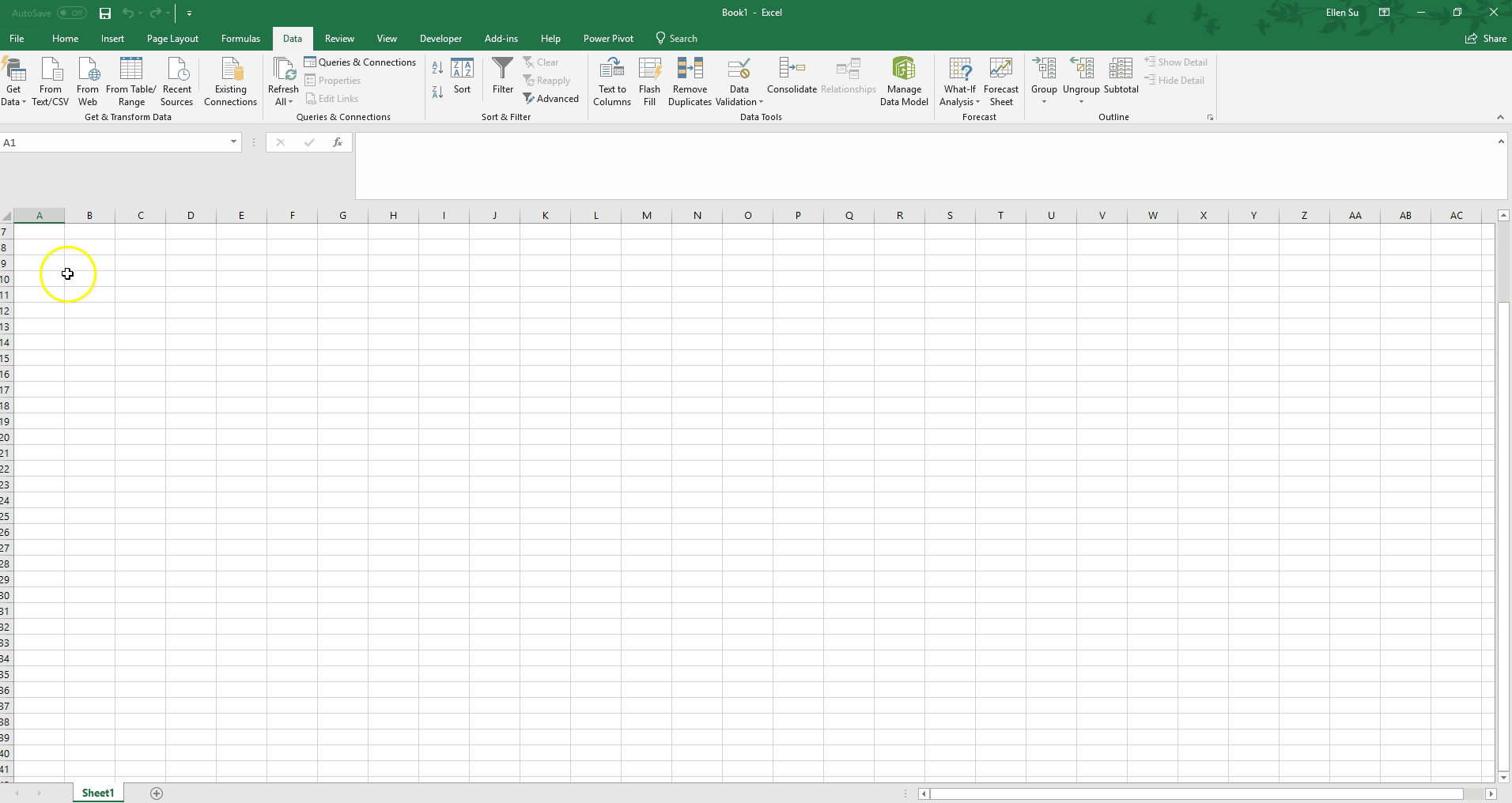
Excel'deki boş bir çalışma kitabından iki milyon satırın tamamını Power Pivot'a yüklemek yaklaşık bir dakika sürdü! İlk satırı sütun adları haline getirerek hafif veri biçimlendirmesi yapabildiğime dikkat edin. Son birkaç yılda, Power Query işlevi, bir Excel eklentisinden araç çubuğundaki Veri sekmesinin sıkı bir şekilde entegre edilmiş bir parçasına büyük ölçüde gelişmiştir. Power Query, seçenekler paketi ve kendi dili M ile verilerinizi özetleyebilir, düzleştirebilir, temizleyebilir ve şekillendirebilir.
2) Birden Çok Kaynaktan Veri İçe Aktarma
Excel için Power Pivot'un diğer önemli avantajlarından biri, birden çok kaynaktan verileri kolayca içeri aktarabilme yeteneğidir. Önceden, çoğumuz çeşitli veri kaynaklarımız için birden çok çalışma sayfası oluşturduk. Genellikle, bu işlem VBA kodu yazmayı ve bu farklı kaynaklardan kopyalama/yapıştırmayı içeriyordu. Neyse ki bizim için Power Pivot, yukarıda belirtilen sorunlarla karşılaşmanıza gerek kalmadan farklı veri kaynaklarından verileri doğrudan Excel'e aktarmanıza olanak tanır.
Ek 1'deki Sorgu işlevini kullanarak, aşağıdaki kaynaklardan herhangi birini alabiliriz:
- Microsoft Azure
- SQL Server
- Ter veri
- Satış ekibi
- JSON dosyaları
- Excel çalışma kitapları
- …ve daha fazlası
Ayrıca, verileri tümleştirmek için Sorgu işlevinde veya Power Pivot penceresinde birden çok veri kaynağı birleştirilebilir. Örneğin, bir Excel çalışma kitabından üretim maliyeti verilerini ve SQL sunucusundan gerçek satış sonuçlarını Sorgu aracılığıyla Power Pivot'a çekebilirsiniz. Buradan, birim başına brüt marjlar üretmek için üretim parti numaralarını eşleştirerek iki veri kümesini birleştirebilirsiniz.
3) Büyük Veri Kümeleriyle Çalışmak
Excel için Power Pivot'un bir diğer önemli avantajı, ilgili sonuçları ve analizleri çıkarmak için büyük veri kümelerini değiştirme ve bunlarla çalışma yeteneğidir. Size aracın gücü hakkında bir fikir vermek için aşağıda birkaç yaygın örneği inceleyeceğim.
Miktar
Excel bağımlıları, PivotTable'ların hem en kullanışlı hem de aynı zamanda gerçekleştirdiğimiz en sinir bozucu görevlerden biri olduğu konusunda hemfikirdir. Özellikle daha büyük veri kümeleriyle çalışmak söz konusu olduğunda sinir bozucu. Neyse ki, Excel için Power Pivot, daha büyük veri kümeleriyle çalışırken PivotTable'ları kolay ve hızlı bir şekilde oluşturmamıza olanak tanır.
Aşağıdaki Ölçü Oluşturma başlıklı resimde, Power Pivot penceresinin iki bölmeye nasıl ayrıldığına dikkat edin. Üst bölmede veriler bulunur ve alt bölmede ölçüler bulunur. Ölçü, tüm veri kümesinde gerçekleştirilen bir hesaplamadır. Vurgulanan hücreye yazarak bir ölçü girdim.
Total Sales:=SUM('Accounting Data'[Amount])Bu, Tutar sütununda toplanan yeni bir ölçü oluşturur. Benzer şekilde, aşağıdaki hücreye başka bir ölçü yazabilirim
Average Sales:=AVERAGE('Accounting Data'[Amount])Ölçü Oluşturma
Buradan, büyük bir veri kümesinde tanıdık bir PivotTable oluşturmanın ne kadar hızlı olduğunu izleyin.
PivotTable Oluşturma

Ölçü Tabloları
Excel kullanan finansal analistler olarak, teknolojiyi kendi irademize göre şekillendirmek için dolambaçlı formüller kullanmakta ustalaştık. VLOOKUP , SUMIF ve hatta korkunç INDEX(MATCH()) konusunda ustalaşıyoruz. Ancak, Power Pivot'u kullanarak bunların çoğunu pencereden atabiliriz.
Power Pivot Modeline Kullanıcı Tarafından Oluşturulan Tablo Ekleme
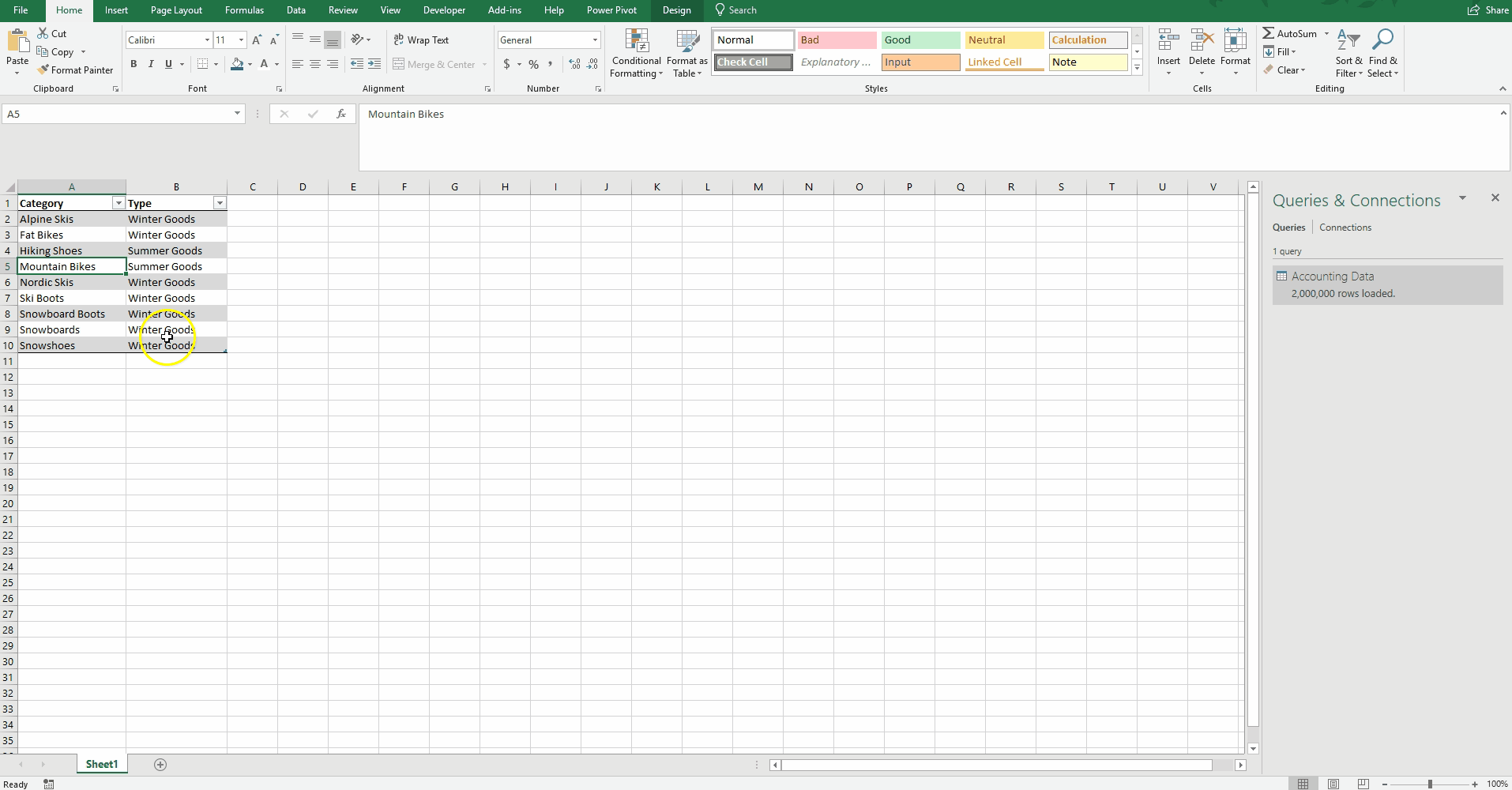
Bu işlevi göstermek için, her Kategoriyi bir Türe atadığım küçük bir referans tablosu oluşturdum. “Veri Modeline Ekle” seçildiğinde bu tablo Power Pivot'a yüklenir (yukarıdaki Kullanıcı Tarafından Oluşturulan Bir Tabloyu Power Pivot Modeline Ekleme bölümüne bakın).
Ayrıca veri kümemizle kullanmak için bir tarih tablosu oluşturdum (aşağıdaki Bir Tarih Tablosu Oluşturma bölümüne bakın). Excel için Power Pivot, aylara, çeyreklere ve haftanın günlerine göre konsolide etmek için hızlı bir şekilde bir tarih tablosu oluşturmayı kolaylaştırır. Kullanıcı ayrıca haftalara, mali yıllara veya herhangi bir kuruluşa özel gruplandırmaya göre analiz etmek için daha özel bir tarih tablosu oluşturabilir.
Tarih Tablosu Oluşturma
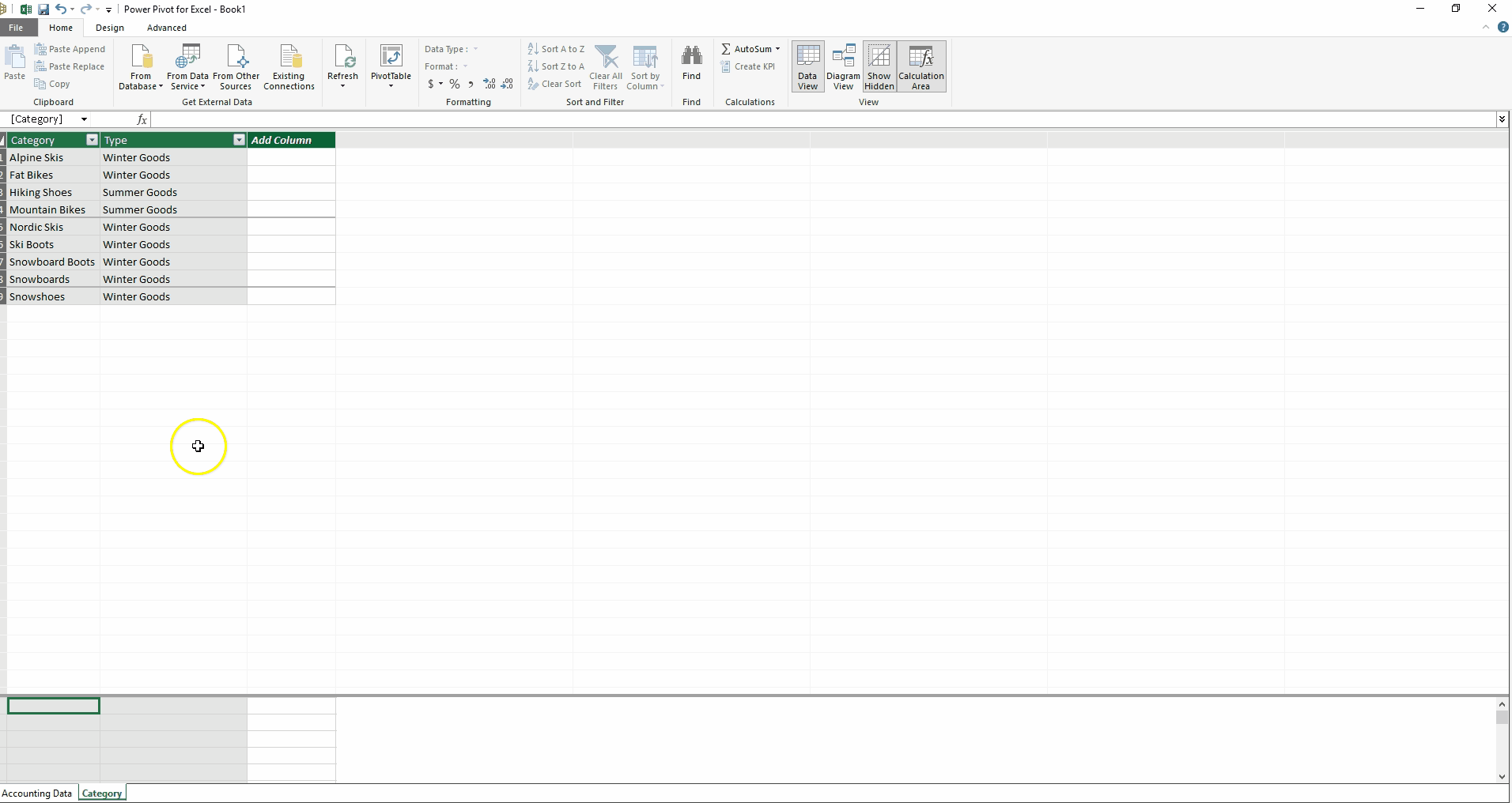
Hesaplanan Sütunlar
Ölçülerin yanı sıra başka bir hesaplama türü daha vardır: hesaplanmış sütunlar. Excel kullanıcıları, veri tablolarında formül yazmaya çok benzer oldukları için bu formülleri yazarken rahat olacaklardır. Aşağıda, Muhasebe Verileri tablosunu Tutar'a göre sıralayan yeni bir hesaplanmış sütun oluşturdum (aşağıdaki Hesaplanmış Bir Sütun Oluşturma bölümüne bakın). 50 doların altındaki satışlar "Küçük" olarak etiketlenir ve diğerlerinin tümü "Büyük" olarak etiketlenir. Formül sezgisel gelmiyor mu?
Hesaplanmış Sütun Oluşturma
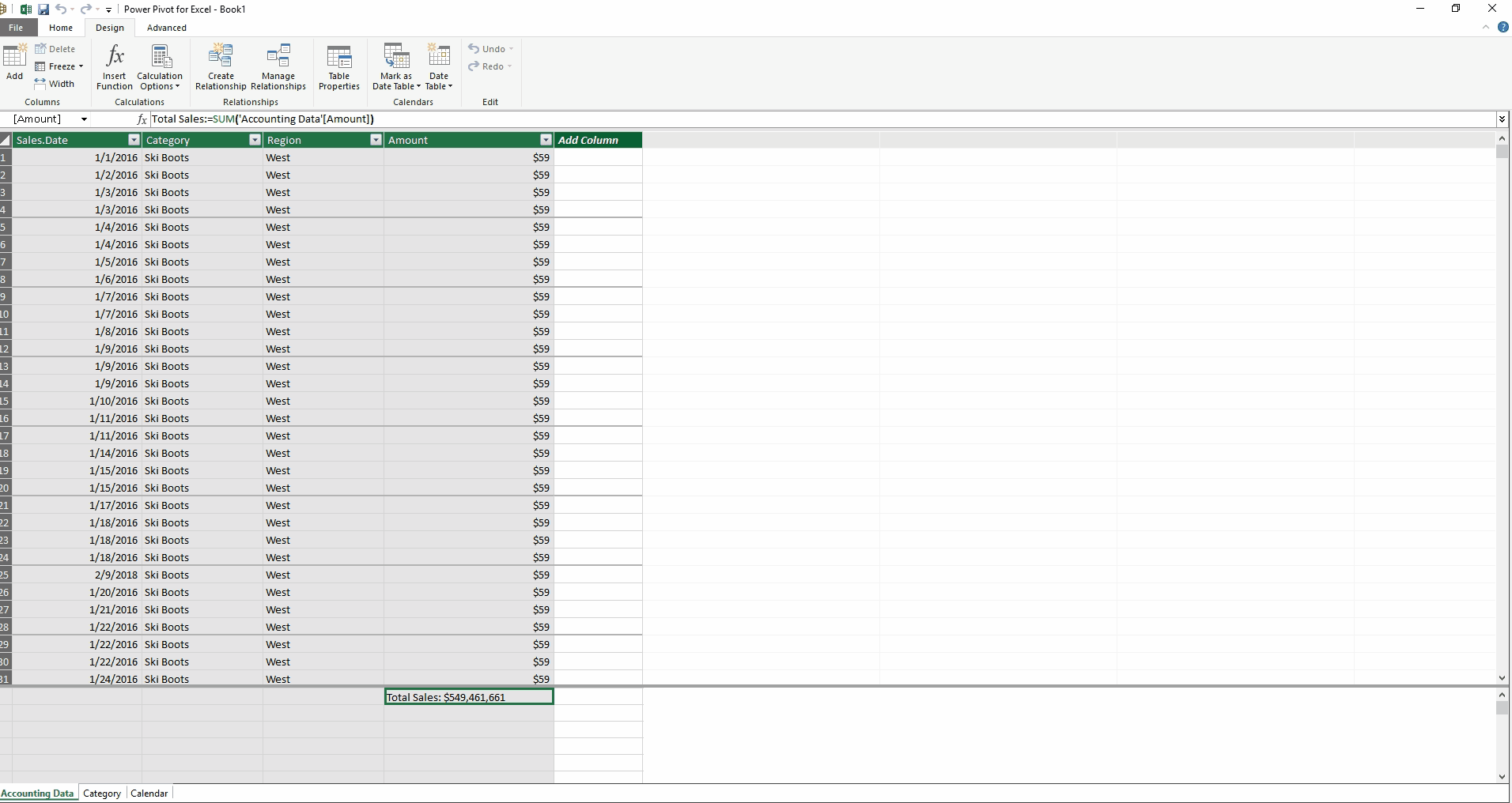
ilişkiler
Ardından, Diyagram Görünümünü kullanarak Muhasebe Verileri tablosunun Kategori alanı ile Kategori tablosunun Kategori alanı arasında bir ilişki oluşturabiliriz. Ayrıca, Muhasebe Verileri tablosunun Satış Tarihi alanı ile Takvim tablosunun Tarih alanı arasında ilişki tanımlayabiliriz.
İlişkileri Tanımlama
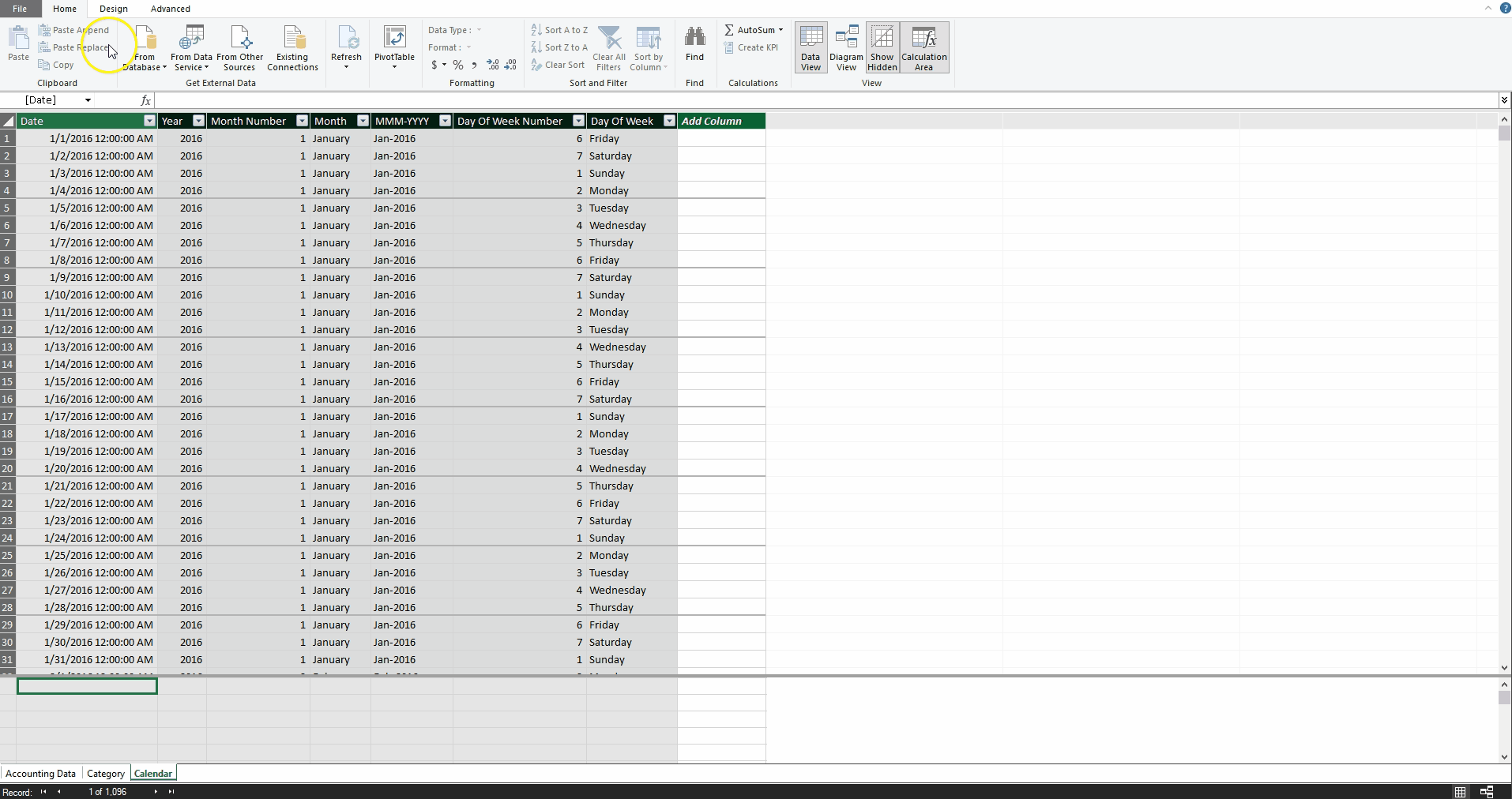
Artık, herhangi bir SUMIF veya VLOOKUP işlevine ihtiyaç duymadan, Toplam Satışları yıla ve türe göre Hesaplayan bir PivotTable oluşturabiliriz ve İşlem Boyutu için bir dilimleyici ile yazabiliriz.
İlişkileri Kullanma PivotTable
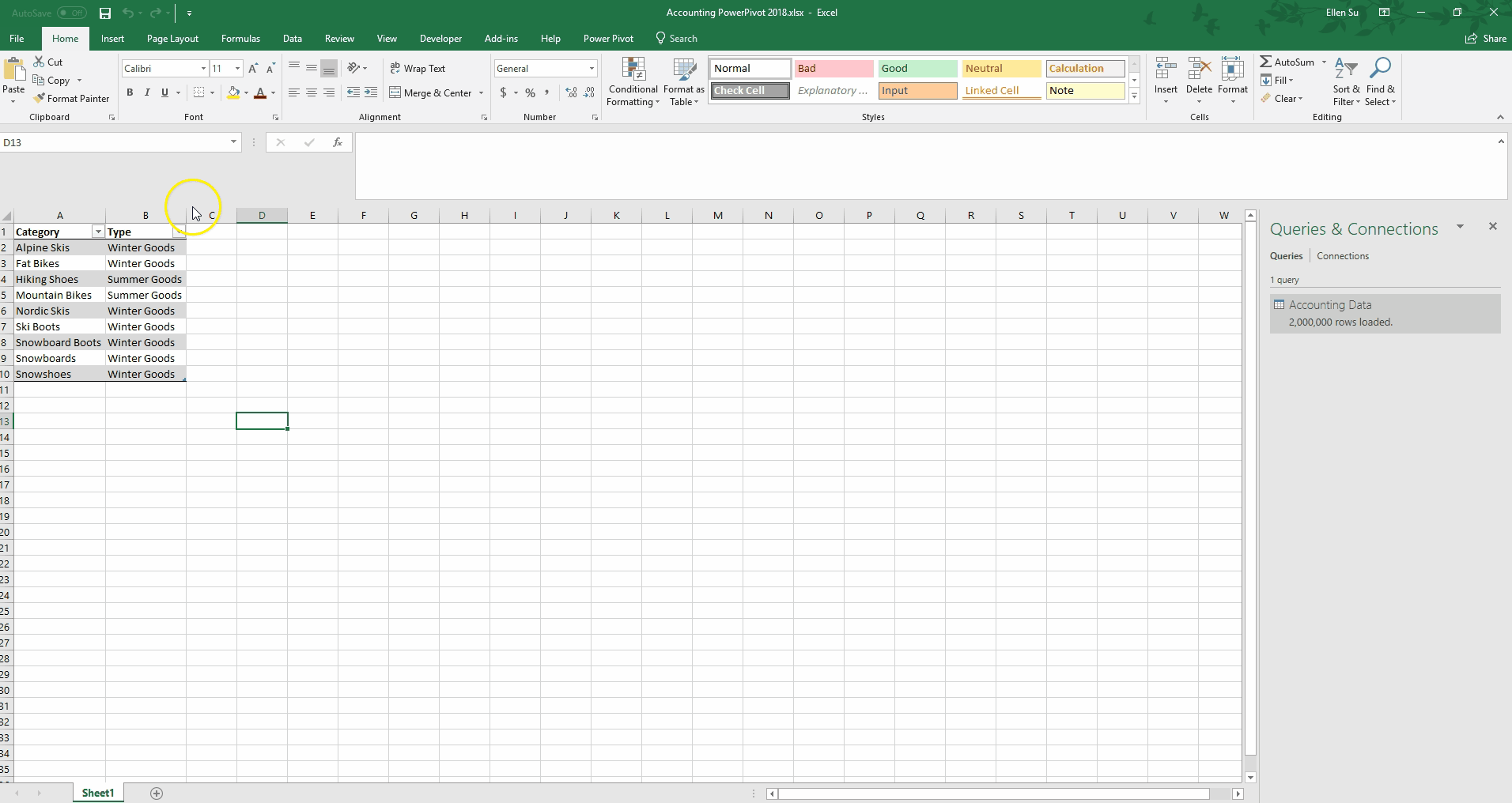
Veya yeni Takvim tablosunu kullanarak haftanın her günü için Ortalama Satış grafiği oluşturabiliriz.
İlişkileri Kullanan PivotChart
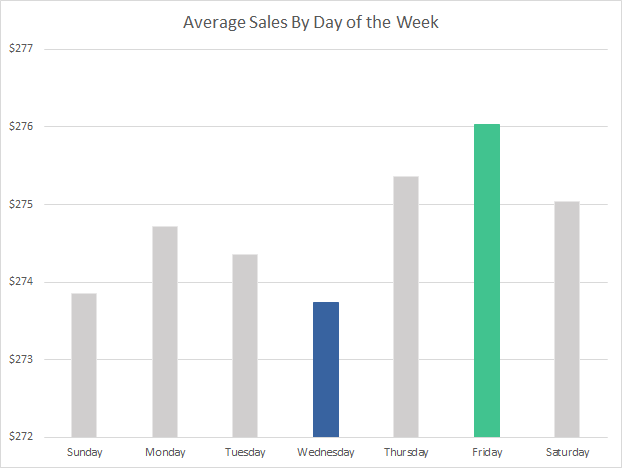
Bu grafik basit görünse de, satış verilerine yeni bir sütun eklemeden iki milyon satırlık veriyi birleştirmenin on saniyeden kısa sürmesi etkileyici.

Tüm bu birleştirilmiş raporlama senaryolarını gerçekleştirebilmekle birlikte, her zaman ayrı satır öğelerini ayrıntılı olarak inceleyebiliriz. Son derece ayrıntılı verilerimizi koruyoruz.
Gelişmiş işlevler
Şimdiye kadar, gösterdiğim analizlerin çoğu nispeten basit hesaplamalardır. Şimdi, bu platformun daha gelişmiş özelliklerinden bazılarını göstermek istiyorum.
Zaman Zekası
Çoğu zaman, finansal sonuçları incelediğimizde, bunu önceki yılla karşılaştırılabilir bir zaman dilimiyle karşılaştırmak isteriz. Power Pivot'un bazı yerleşik zaman zekası işlevleri vardır.
Same Period Last Year Sales:=CALCULATE([Total Sales],SAMEPERIODLASTYEAR('Calendar'[Date])) YOY Sales Growth:=if(not(ISBLANK([Same Period Last Year Sales])),([Total Sales]/[Same Period Last Year Sales])-1,BLANK())Örneğin, Power Pivot'ta Hesap Verileri tablosuna yukarıda yalnızca iki ölçü eklemek, birkaç tıklamayla aşağıdaki PivotTable'ı oluşturmamı sağlıyor.
Zaman Zekası Özet Tablosu
Uyumsuz Ayrıntı Öğeleri
Bir finansal analist olarak, sıklıkla çözmem gereken bir sorun, uyumsuz ayrıntılardır. Örneğimizde gerçek satış verileri kategori bazında gösteriliyor ancak sadece sezon bazında bir bütçe hazırlayalım. Bu uyuşmazlığı daha da ilerletmek için, satış verileri günlük olsa bile üç aylık bir bütçe hazırlayacağız.
Uyumsuz Ayrıntı Öğeleri - Bütçe Tablosu
Excel için Power Pivot ile bu tutarsızlık kolayca çözülür. Veritabanı terminolojisinde iki ek referans tablosu veya boyut tablosu oluşturarak, gerçek satışlarımızı bütçelenen tutarlara karşı analiz etmek için artık uygun ilişkileri oluşturabiliriz.
Uyumsuz Ayrıntı Öğeleri – İlişkiler
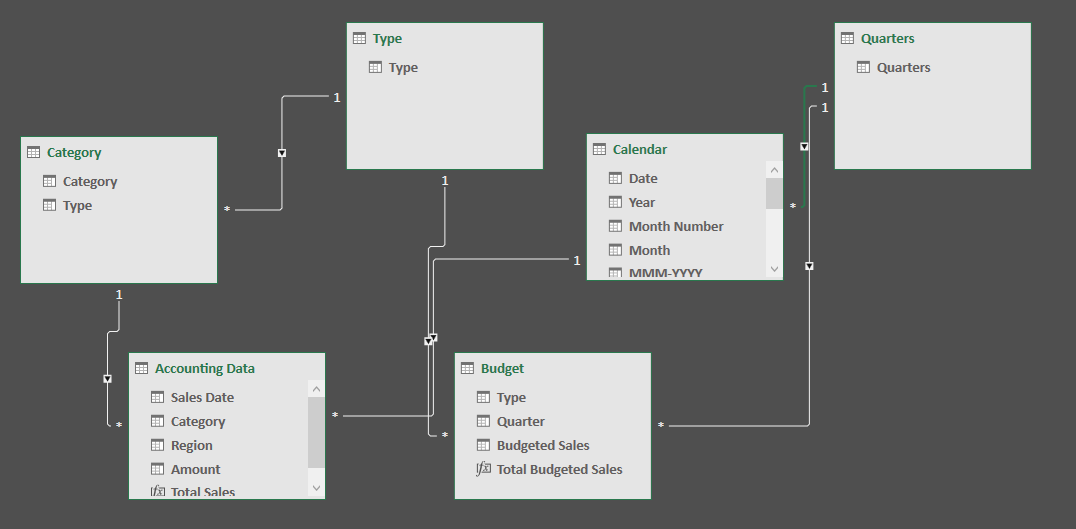
Excel'de aşağıdaki PivotTable hızlı bir şekilde bir araya gelir.
Uyumsuz Ayrıntı Öğeleri – Bütçe ve Gerçek Sonuçlar
Ayrıca, gerçekleşen satışlar ile bütçelenen satışlar arasındaki farkı hesaplayan yeni ölçüleri aşağıdaki gibi tanımlayabiliriz:
Actual-to-Budget Variance:=DIVIDE([Total Sales],[Total Budgeted Sales])-1Bu ölçüyü kullanarak varyansı bir PivotTable üzerinde gösterebiliriz.
Uyumsuz Ayrıntı Dereceleri – Varyans Sonuçları
Toplam Yüzde
Son olarak, belirli bir kategorideki satışları tüm satışların yüzdesi olarak (örneğin, genel satışlara kategori katkısı) ve belirli bir kategorideki satışları, aynı türdeki tüm satışların yüzdesi olarak (örneğin, mevsimsel türe kategori katkısı) inceleyelim. satış). Aşağıdaki iki önlemi oluşturdum:
Total Sales as Percent of All Sales:=[Total Sales]/CALCULATE([Total Sales],ALL('Accounting Data')) Total Sales as Percent of Type:=[Total Sales]/CALCULATE([Total Sales],ALL('Accounting Data'[Category]))Bu önlemler artık yeni bir PivotTable'da dağıtılabilir:
Toplam Yüzde
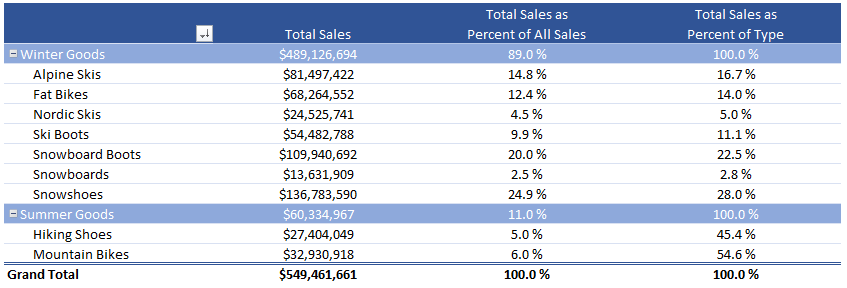
Hesaplamaların hem kategori hem de mevsimsel tip düzeyinde nasıl yapıldığına dikkat edin. Bu hesaplamaların böylesine büyük bir veri kümesi üzerinde ne kadar hızlı ve zahmetsizce gerçekleştirildiğini seviyorum. Bunlar, Power Pivot'un zarafetinin ve saf hesaplama gücünün sadece birkaç örneğidir.
Sıkıştırma
Diğer bir faydası ise dosya boyutlarının küçülmesidir. Orijinal dosya boyutu 91 MB idi ve şimdi 4 MB'ın altında. Bu, orijinal dosyanın %96'sının sıkıştırılmasıdır.
Dosya Boyutları

Bu nasıl olur? Power Pivot, verileri sıkıştırmak için xVelocity motorunu kullanır. Basit bir ifadeyle, veriler satırlar yerine sütunlarda depolanır. Bu depolama yöntemi, bilgisayarın yinelenen değerleri sıkıştırmasına olanak tanır. Örnek veri kümemizde, iki milyon satırın tamamında tekrarlanan yalnızca dört bölge vardır. Excel için Power Pivot, bu verileri daha verimli bir şekilde depolayabilir. Sonuç olarak, birçok tekrar eden değere sahip veriler için bu verileri depolamak çok daha az maliyetlidir.
Unutulmaması gereken bir şey, bu örnek veri setinde tam dolar miktarları kullandığımdır. Eğer sentleri yansıtmak için iki ondalık nokta ekleseydim, sıkıştırma etkisi orijinal dosya boyutunun hala etkileyici %80'ine düşerdi.
SSAS Tablosu
Power Pivot modelleri ayrıca tüm kuruluş için ölçeklenebilir. Diyelim ki kuruluşta birçok kullanıcı kazanmaya başlayan bir Power Pivot modeli oluşturuyorsunuz veya veriler on milyon satıra çıkıyor veya her ikisi birden. Bu noktada otuz farklı kullanıcının modeli yenilemesini veya değişiklik yapmasını istemeyebilirsiniz. Model sorunsuz bir şekilde SSAS Tablosuna dönüştürülebilir. Tüm tablolar ve ilişkiler korunur, ancak şimdi yenileme sıklığını kontrol edebilir, çeşitli kullanıcılara roller atayabilir (örneğin, salt okunur, okuma ve işlem) ve Tablo modeline bağlanan yalnızca küçük bir Excel ön ucunu dağıtabilirsiniz. Sonuç olarak, kullanıcılarınız dağıtılan Tablo modeline küçük bir çalışma kitabıyla erişebilir, ancak formüllere ve ölçülere erişemez.
4) Veri Görselleştirme ve Analizi
KÜP Formülleri
Müşterilerimin sürekli taleplerinden biri, kesin olarak tanımlanmış bir düzene uygun raporlama oluşturmamdır. Belirli sütun genişlikleri, RGB renk kodları ve önceden tanımlanmış yazı tipi adları ve boyutları isteyen müşterilerim var. Aşağıdaki gösterge tablosunu göz önünde bulundurun:
Gömülü KÜP Formülleri
Tüm satışlarımız Excel için Power Pivot ile barındırılıyorsa, PivotTable'lar oluşturmadan satış numaralarını nasıl doldururuz? KÜP formüllerini kullanma! KÜP formüllerini herhangi bir Excel hücresine yazabiliriz ve hesaplamayı daha önce kurduğumuz Power Pivot modelini kullanarak yapacaktır.
Örneğin, “2016 Toplam Satışlar” altındaki hücreye aşağıdaki formül yazılır:
=KÜPDEĞER(" BuÇalışma KitabıVeriModeli "," [Ölçüler].[Toplam Satışlar] "," [Takvim].[Yıl].[2016] ")
Formülün sarı ile vurgulanan ilk kısmı, Power Pivot modelinin adını ifade eder. Genel olarak, Excel için Power Pivot'un daha yeni sürümleri için genellikle ThisWorkbookDataModel'dir. Yeşil kısım, Toplam Satış ölçüsünü kullanmak istediğimizi tanımlar. Mavi renkli kısım, Excel'e yalnızca yılı 2016'ya eşit olan Satış Tarihi olan satırları filtrelemesini söyler.
Perde arkasında, Power Pivot veriler, hesaplanmış sütunlar ve ölçülerle bir Çevrimiçi Analitik İşleme (OLAP) küpü oluşturmuştur. Bu tasarım, Excel kullanıcısının daha sonra doğrudan KÜP işlevleriyle getirerek verilere erişmesine olanak tanır. KÜP formüllerini kullanarak, önceden tanımlanmış düzenlere uygun tam mali tablolar oluşturabildim. Bu yetenek, finansal analiz için Excel için Power Pivot kullanmanın öne çıkan özelliklerinden biridir.
Güç BI
Excel için Power Pivot'un bir başka avantajı da, oluşturduğunuz herhangi bir Power Pivot çalışma kitabını hızla alıp bir Power BI modeline dönüştürebilmenizdir. Excel çalışma kitabını doğrudan Power BI Desktop uygulamasına veya Power BI Online'a aktararak verilerinizi analiz edebilir, görselleştirebilir ve kuruluşunuzdaki herkesle paylaşabilirsiniz. Temel olarak Power BI, Power Pivot, PowerQuery ve SharePoint'in tümü bir arada toplanmıştır. Aşağıda, önceki Power Pivot for Excel çalışma kitabını Power BI masaüstü uygulamasına aktararak bir pano oluşturdum. Arayüzün ne kadar etkileşimli olduğuna dikkat edin:
Güç BI
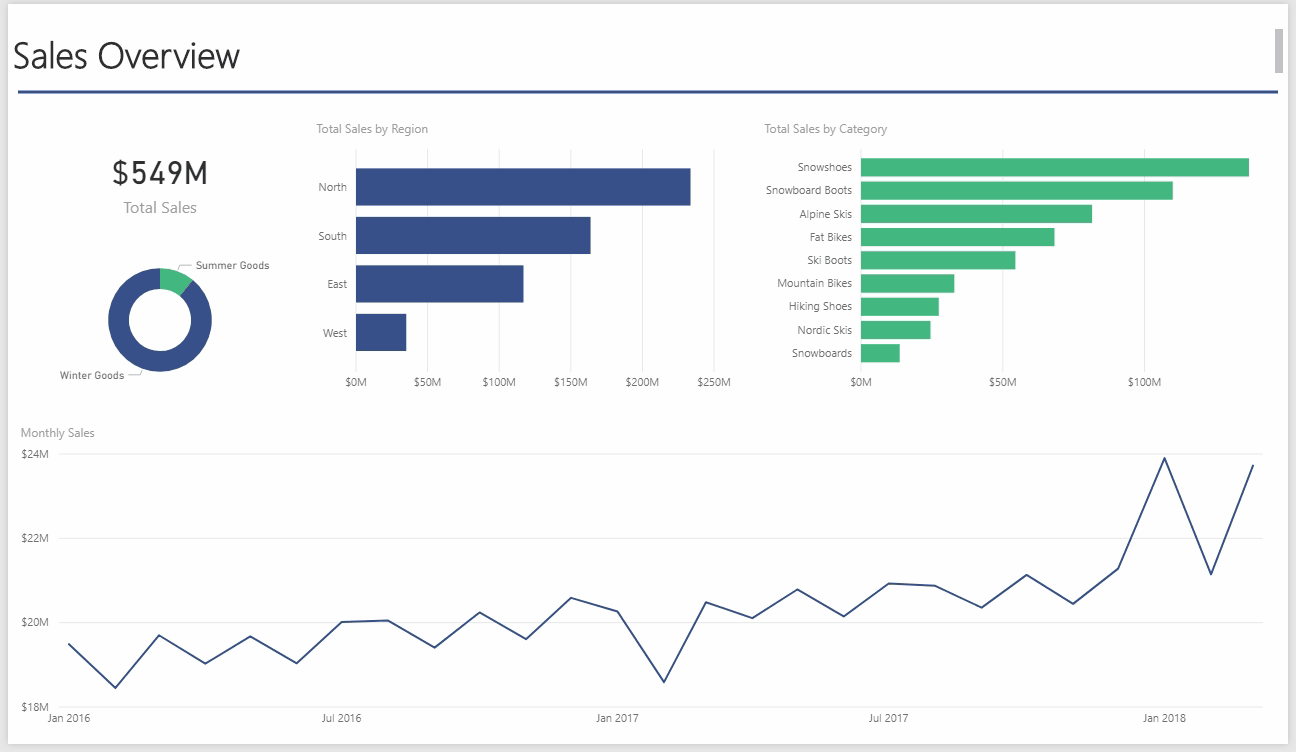
Power BI ile ilgili harika bir şey, Doğal Dil Soru-Cevap bölümüdür. Göstermek için Power BI modelini çevrimiçi Power BI hesabıma yükledim. Web sitesinden sorular sorabilirim ve Power BI, yazarken uygun analizi oluşturur:
Doğal Dil Soru-Cevap
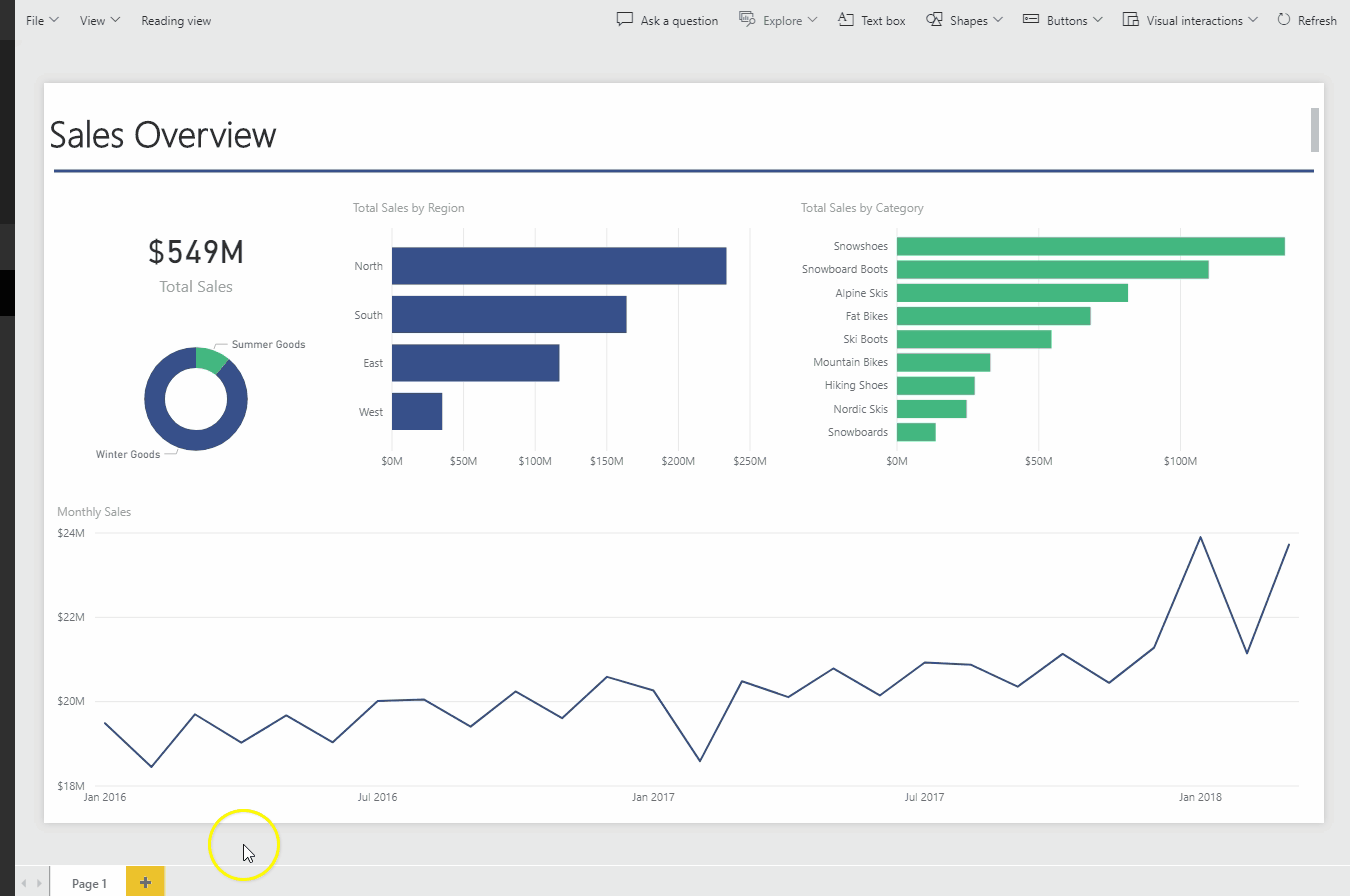
Bu tür bir sorgulama yeteneği, kullanıcının veri modeliyle ilgili sorular sormasını ve verilerle Excel'den daha kolay bir şekilde etkileşim kurmasını sağlar.
Power BI'ın bir başka yararı da, Microsoft'taki geliştiricilerin sürekli olarak güncelleştirmeler yayınlamasıdır. Çoğu kullanıcı tarafından talep edilen yeni özellikler aylık olarak yayınlanır. Hepsinden iyisi, Excel için Power Pivot'tan sorunsuz bir geçiştir. Böylece, DAX formüllerini öğrenmeye ayırdığınız zaman Power BI'da devreye alınabilir! Analizini farklı cihazlarda çok sayıda kullanıcıyla paylaşması gereken analist için Power BI keşfetmeye değer olabilir.
En İyi Uygulamalar
Başladıktan sonra, izlemeniz gereken birkaç en iyi uygulama vardır.
Birincisi, ilk etapta neyin ithal edileceğine düşünceli bir şekilde karar vermektir. Satış elemanının ev adresini hiç kullanacak mısınız? Bu çalışma kitabı bağlamında müşterimin e-posta adresini bilmem gerekir mi? Amaç, verileri bir gösterge panosunda toplamaksa, mevcut verilerin bir kısmı bu hesaplamalar için gerekli olmayacaktır. Gelen verileri düzenlemek için zaman harcamak, daha sonra veri kümeniz genişlediğinde sorunları ve bellek kullanımını büyük ölçüde azaltacaktır.
Başka bir en iyi uygulama, Power Pivot'un Excel olmadığını hatırlamaktır. Excel'de, çalışma sayfalarımızı sürekli sağa doğru genişleterek hesaplamalar oluşturmaya alışkınız. Excel için Power Pivot, bu tezahür etme arzusunu sınırlandırırsak, verileri en verimli şekilde işler. Verilerinizin sağında sürekli olarak hesaplanmış sütunlar oluşturmak yerine, alt bölmede ölçü yazmayı öğrenin. Bu alışkanlık, daha küçük dosya boyutları ve daha hızlı hesaplamalar sağlayacaktır.
Son olarak, ölçüler için sade İngilizce isimler kullanmanızı öneririm. Bunu benimsemem uzun zaman aldı. İlk birkaç yılımı SumExpPctTotal gibi isimler uydurarak geçirdim, ancak başka insanlar aynı çalışma kitaplarını kullanmaya başladığında, yapacak çok şeyim vardı. Şimdi, yeni bir çalışma kitabına başladığımda, Expense Line Item as Percent of Total Expenses gibi ölçü adları kullanıyorum. İsim daha uzun olsa da, başka birinin kullanması çok daha kolaydır.
Gerçek Dünya Kullanım Örnekleri
Bu makalede, Excel için Power Pivot'un sade-vanilyalı Excel'in ötesinde önemli bir adım atmanıza olanak tanıdığı yollardan yalnızca birkaçını sundum. Excel için Power Pivot'un son derece yararlı olduğunu bulduğum bazı gerçek dünyadaki kullanım örneklerini vurgulamanın yararlı olacağını düşündüm.
İşte bazıları:
- Değişen zaman aralıklarında geniş bir varlık portföyünün performansını analiz edin: Excel için Power Pivot, bir zaman periyodunu bir öncekiyle karşılaştıran ölçüler tanımlamamıza izin verdiğinden, hızlı bir şekilde çeyrekten çeyreğe, yıldan yıla, ve aydan aya performansın tümü, yalnızca birkaç ölçü yazarak sürekli olarak.
- Özelleştirilmiş toplama düzeylerini kullanarak muhasebe verilerini özetleyin: Her bir defteri kebir satır öğesini ada, kategoriye ve mali tabloya göre tanımlayarak, uygun satır öğelerini içeren raporlar hızla oluşturulabilir.
- Zincirler aynı mağaza satışlarını tanımlayabilir: Mağazalar çevrimiçi olduğunda eşlenen bir tablo kullanarak, aynı mağaza bazında finansal sonuçlar karşılaştırılabilir.
- Satışlarda yüksek ve düşük performans gösterenleri kesin olarak belirleyin: Satışlar, brüt marjlar, üretim zaman çerçeveleri vb. bazında ilk beş SKU'yu ve son beş SKU'yu vurgulayan PivotTable'lar oluşturulabilir.
- Perakendeciler, 4-4-5 yapılandırması kullanan takvim tabloları tanımlayabilir: Bir perakendeci, özel bir tarih tablosu kullanarak her günü belirli bir 4-4-5 aya kolayca atayabilir, ardından günlük satış sonuçları ilgili aya aktarılabilir.
Clunky Hesap Tablolarından Modern Çalışma Kitaplarına
Finansal analistler olarak sürekli genişleyen veri kümeleri üzerinde karmaşık hesaplamalar yapmamız gerekiyor. Excel zaten varsayılan analitik araç olduğundan, Power Pivot öğrenme eğrisi kolaydır ve işlevlerin çoğu Excel'in yerel işlevlerini yansıtır.
KÜP işlevlerinin kullanımıyla Excel için Power Pivot, mevcut Excel çalışma kitaplarınıza sorunsuz bir şekilde uyum sağlar. Hesaplama verimliliği kazancı göz ardı edilemez. Muhafazakar olan %20 daha hızlı işlem hızı varsayarsak, Excel'de günde altı saat harcayan finansal analist yılda 300 saat tasarruf edebilir!
Ek olarak, artık geleneksel Excel'imizle daha önce yapabildiğimizden çok daha büyük olan veri kümelerini analiz edebiliyoruz. Verimli bir şekilde tasarlanmış modellerle, hızlı analitik çevikliği korurken, geleneksel Excel'de daha önce izin verilen veri miktarının 10 katını kolayca alabiliriz. Modelleri Power Pivot'tan SSAS Tablosu'na dönüştürme özelliğiyle, işlenebilen veri miktarı Excel'de elde edebileceğimizin 100–1.000 katıdır.
Excel için Power Pivot'un büyük miktarda veri üzerinde yıldırım hızında hesaplamalar gerçekleştirme ve yine de ayrıntılara dalma yeteneğini koruma yeteneği, finansal analizi hantal elektronik tablolardan modern çalışma kitaplarına dönüştürebilir.
Excel için Power Pivot'u denemekle ilgileniyorsanız, başlamanıza yardımcı olacak bazı yararlı materyaller aşağıdadır.
Faydalı Referanslar ve Kılavuzlar
Collie, R. ve Singh, A. (2016). Power Pivot ve Power BI: Excel 2010-2016'da DAX, Power Query, Power BI ve Power Pivot için Excel kullanıcı kılavuzu. Amerika Birleşik Devletleri: Kutsal Makro! Kitabın.
Ferrari, A. ve Russo, M. (2015). DAX için kesin kılavuz: Microsoft Excel, SQL Server Analysis Services ve Power BI ile iş zekası. Amerika Birleşik Devletleri: Microsoft Press, ABD.
